Comment créer un tableau de bord 3DEXPERIENCE avec Analytics
Table des matières
La Plateforme 3DEXPÉRIENCE offre une solution performante pour configurer un tableau de bord personnalisé pour votre entreprise, doté d’outils analytiques qui centralisent vos données d’ingénierie, de conception et commerciales. Ce blogue vous guidera, étape par étape, dans la création d’un tableau de bord 3DEXPERIENCE et l’intégration de l’analytique, afin que vous puissiez prendre des décisions fondées sur les données sans quitter votre espace de travail collaboratif.
Qu'est-ce qu'un tableau de bord et pourquoi l'utiliser ?
Dans 3DEXPÉRIENCE, une tableau de bord affiche le contenu et les ressources liés à toutes les activités auxquelles vous participez au sein de votre entreprise. Il est composé d’onglets contenant des widgets/applications qui vous permettent d’effectuer vos tâches quotidiennes. Les applications affichées dans chaque onglet dépendent des rôles qui vous ont été attribués par votre gestionnaire.
Les tableaux de bord dans 3DEXPERIENCE offrent :
- Un aperçu centralisé : combine des données provenant de plusieurs applications et sources.
- Des mises à jour en temps réel : analyse des indicateurs clés de performance et des tendances dès qu’ils apparaissent.
- Une visibilité interéquipes : permet aux équipes d’ingénierie, de production et de gestion de partager efficacement leurs connaissances.
- Une meilleure prise de décision : appuyez vos décisions sur des analyses en temps réel plutôt que sur des rapports statiques.
Qu’il s’agisse de suivre l’avancement d’une conception, les étapes clés d’un projet ou les indicateurs de la chaîne d’approvisionnement, les tableaux de bord permettent à tous de rester alignés.
Création d'un tableau de bord
Étape 1 : Accédez à l'application Tableau de bord
- Connectez-vous à votre plateforme 3DEXPÉRIENCE par le web.
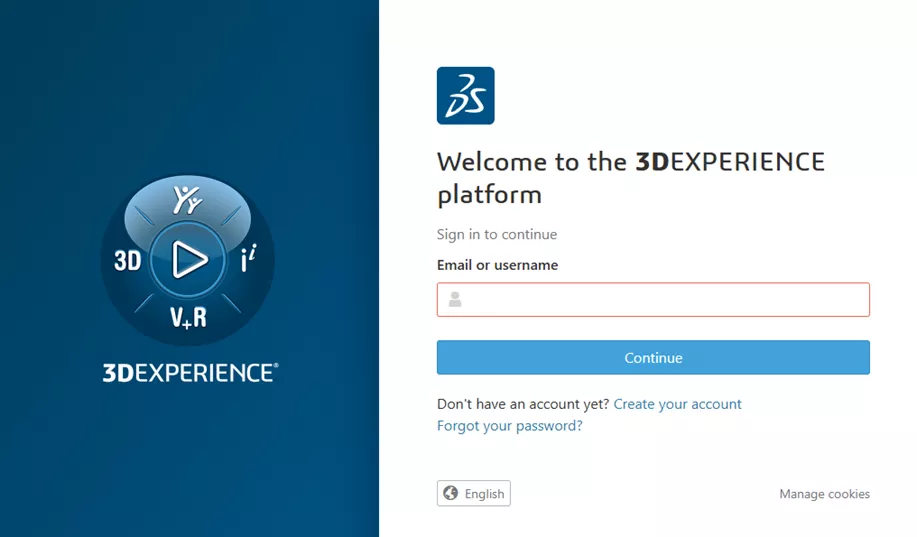
- Dans le coin supérieur gauche, sous le logo Dassault Systèmes, cliquez sur Menu bouton.
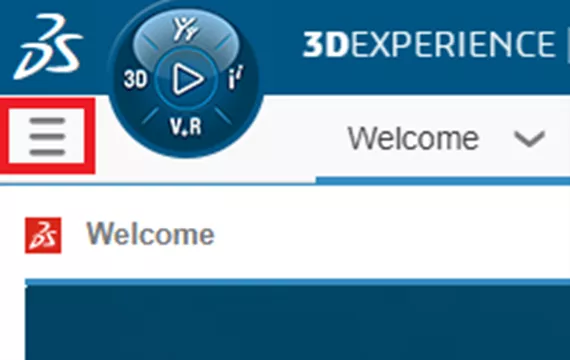
- Cliquez Ajouter un tableau de bord créer un nouvel espace de travail.
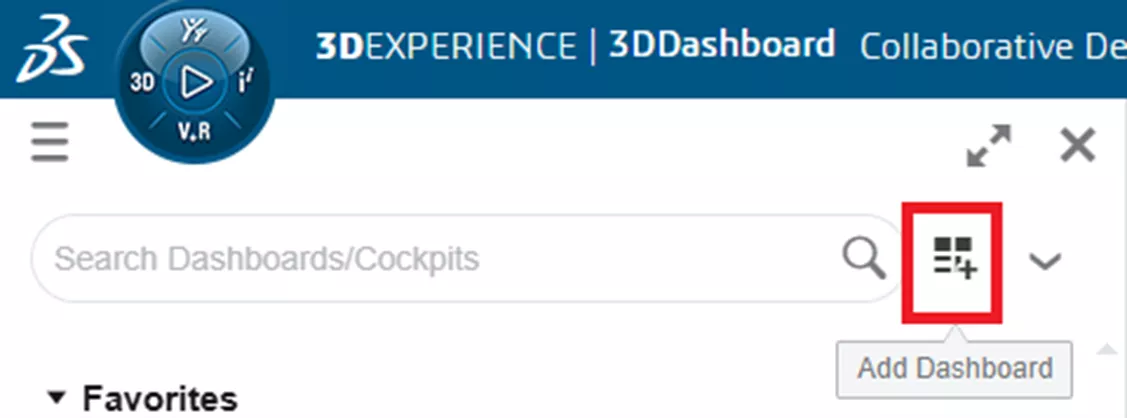
- Entrez un Nom et Description pour votre nouveau tableau de bord.
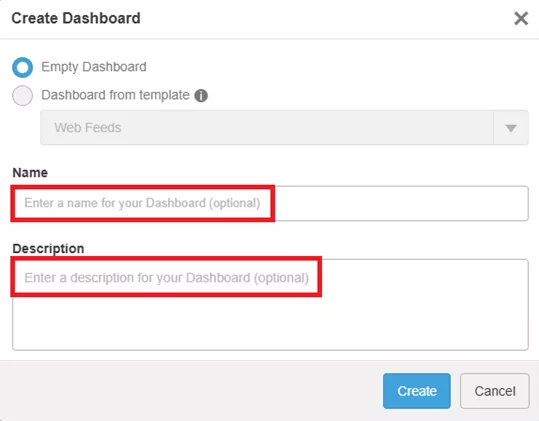
Remarque: Vous pouvez créer plusieurs tableaux de bord pour différents besoins (par exemple, un pour le suivi de projet, un autre pour l'analyse de la qualité et un pour les indicateurs clés de performance de la direction).
Étape 2 : Ajout d'onglets
Les onglets d'un tableau de bord servent à organiser les gadgets (applications) en groupes logiques, améliorant ainsi la concentration et l'efficacité pour des tâches ou des domaines de travail spécifiques. Chaque onglet fonctionne comme une page distincte au sein du tableau de bord, permettant aux utilisateurs d'organiser et d'accéder efficacement aux applications et aux contenus pertinents.
- Avec votre tableau de bord nouvellement créé, vous trouverez un seul Nouvel onglet et Sélectionnez le menu déroulant pour renommer l'onglet.
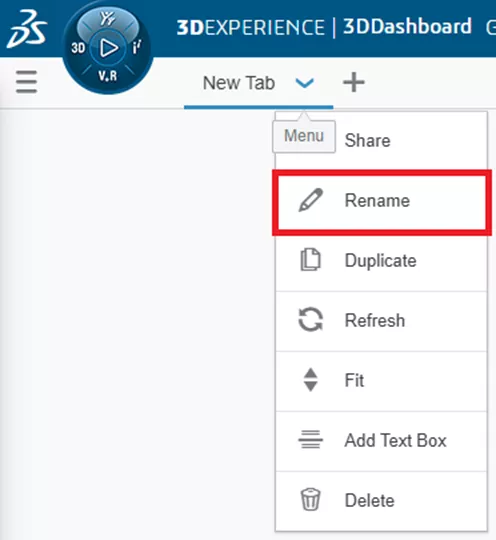
- Pour ajouter des onglets supplémentaires, sélectionnez le + symbole.
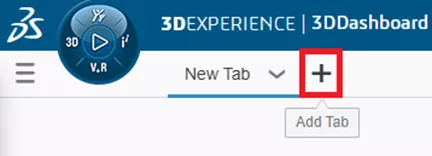
Étape 3 : Ajout de gadgets/applications
Les gadgets sont les éléments constitutifs de votre tableau de bord. Ils peuvent afficher des données provenant d'applications internes, de sources externes ou de flux personnalisés.
- Cliquez sur la boussole bleue (Portefeuille de rôles, d'applications et de solutions) pour accéder à vos rôles et applications.
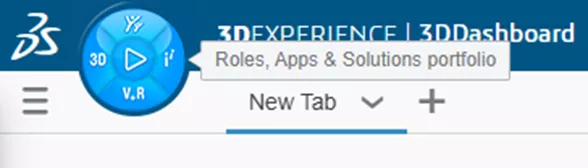
- Le menu Boussole comporte une section répertoriant tous les rôles qui vous ont été attribués, et juste en dessous, une section affichant toutes les applications associées à ces rôles. Pour filtrer les applications, il suffit de cliquer sur un rôle.
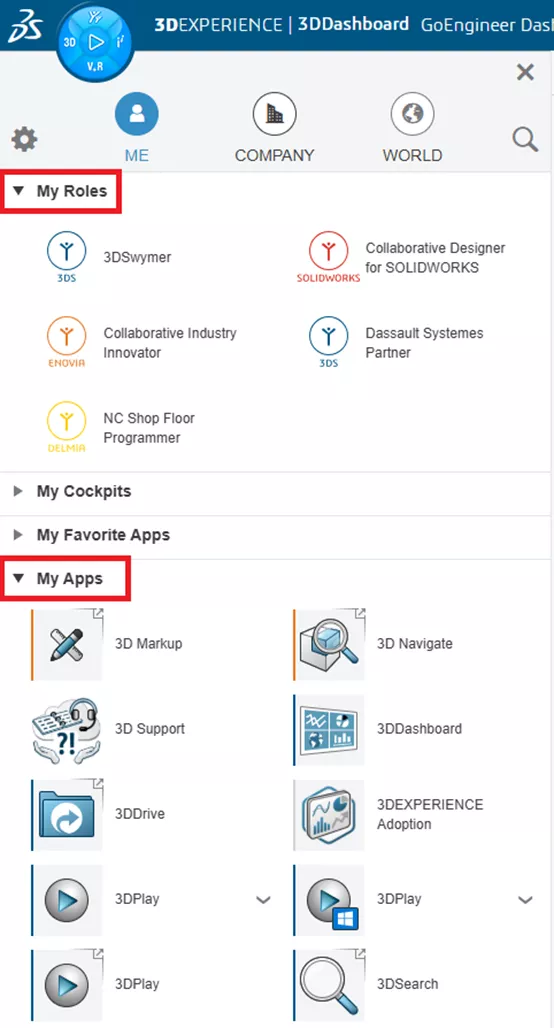
- Repérez les applications à l'aide des flèches situées dans le coin supérieur droit de l'icône de l'application.
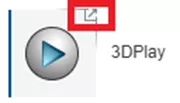
Voici les applications que vous pouvez ajouter aux onglets de votre tableau de bord. Choisissez parmi les options suivantes :- 3DPlay: intègre des modèles 3D interactifs pour des examens rapides.
- Application d'analyse: affiche les indicateurs clés de performance (KPI), les graphiques et les métriques.
- Flux RSS : Collecte les nouvelles de l'industrie ou de l'entreprise.
- Application de page Web: Intègre des sites Web tiers pour accéder aux outils d'analyse ou de BI.
- Faites glisser les applications individuelles de la fenêtre « Mes applications » vers l’onglet actif de votre tableau de bord. Organisez-les par glisser-déposer pour une présentation claire et logique, ou choisissez l’option « Ajuster » dans le menu déroulant situé à côté du nom de l’onglet.
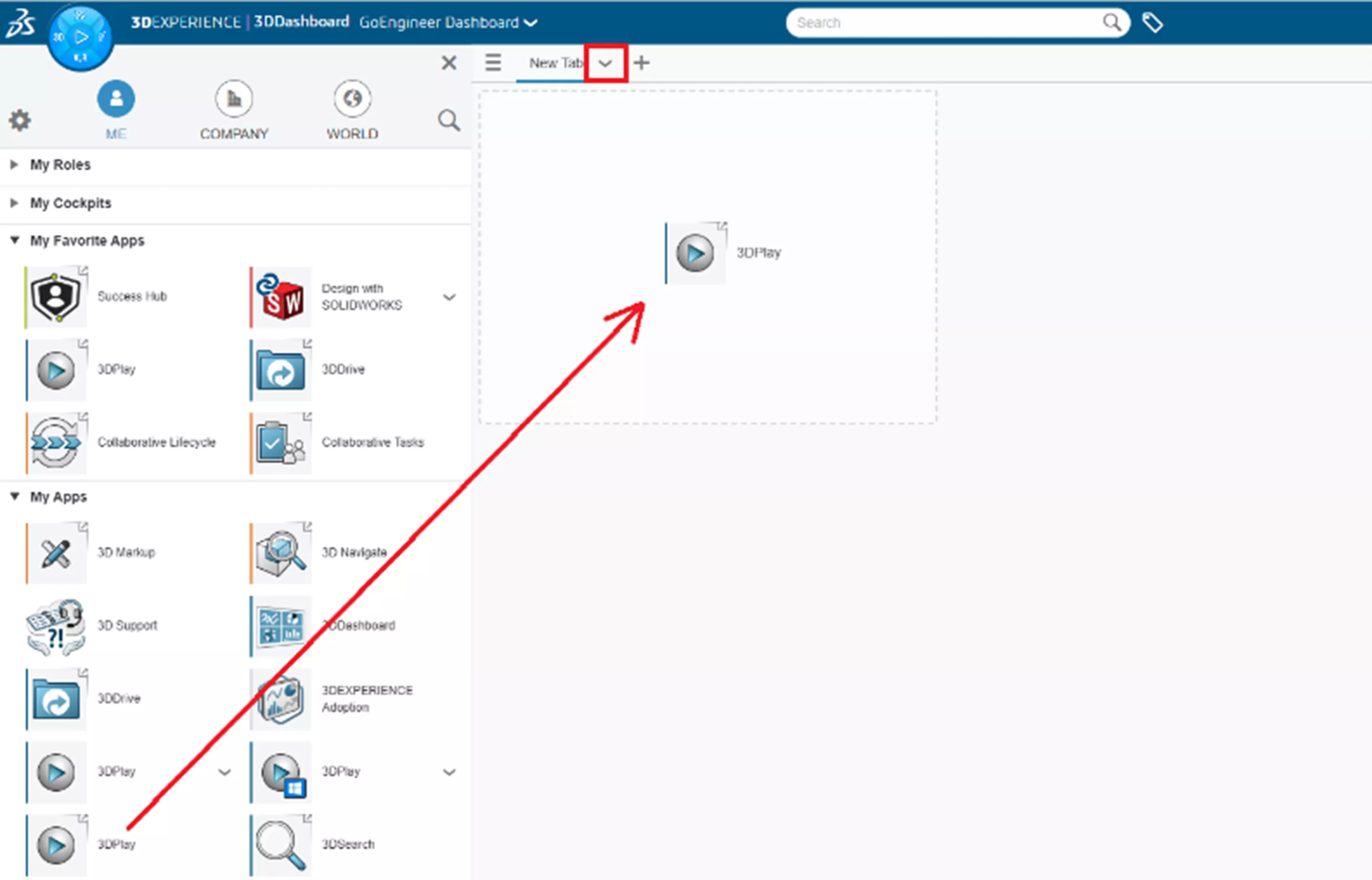
Étape 4 : Se connecter aux sources analytiques
Pour que votre tableau de bord soit plus qu'une simple collection de gadgets, vous aurez besoin d'analyses basées sur les données.
Méthodes courantes d'intégration de l'analyse dans 3DEXPÉRIENCE:
- Gestion de projet ENOVIA: faire le suivi des tâches, des délais et de l'utilisation des ressources.
- Indicateurs clés de performance (KPI) de production DELMIA: surveiller les cadences de production, les temps d'arrêt et les pointages de qualité.
- Intelligence des données NETVIBES: Collecter et visualiser les données provenant des systèmes internes, des appareils IdO et du Web.
Exemple : Utilisation de 6WTags pour l’ajout d’analyses
- Sélectionnez un onglet de votre tableau de bord auquel vous voulez ajouter des analyses. Dans cet exemple, j'ai sélectionné l'onglet « Éditeur de signets » (qui contient tous mes signets pour tous mes fichiers) et « 3DPlay » (pour pouvoir visualiser rapidement les fichiers).
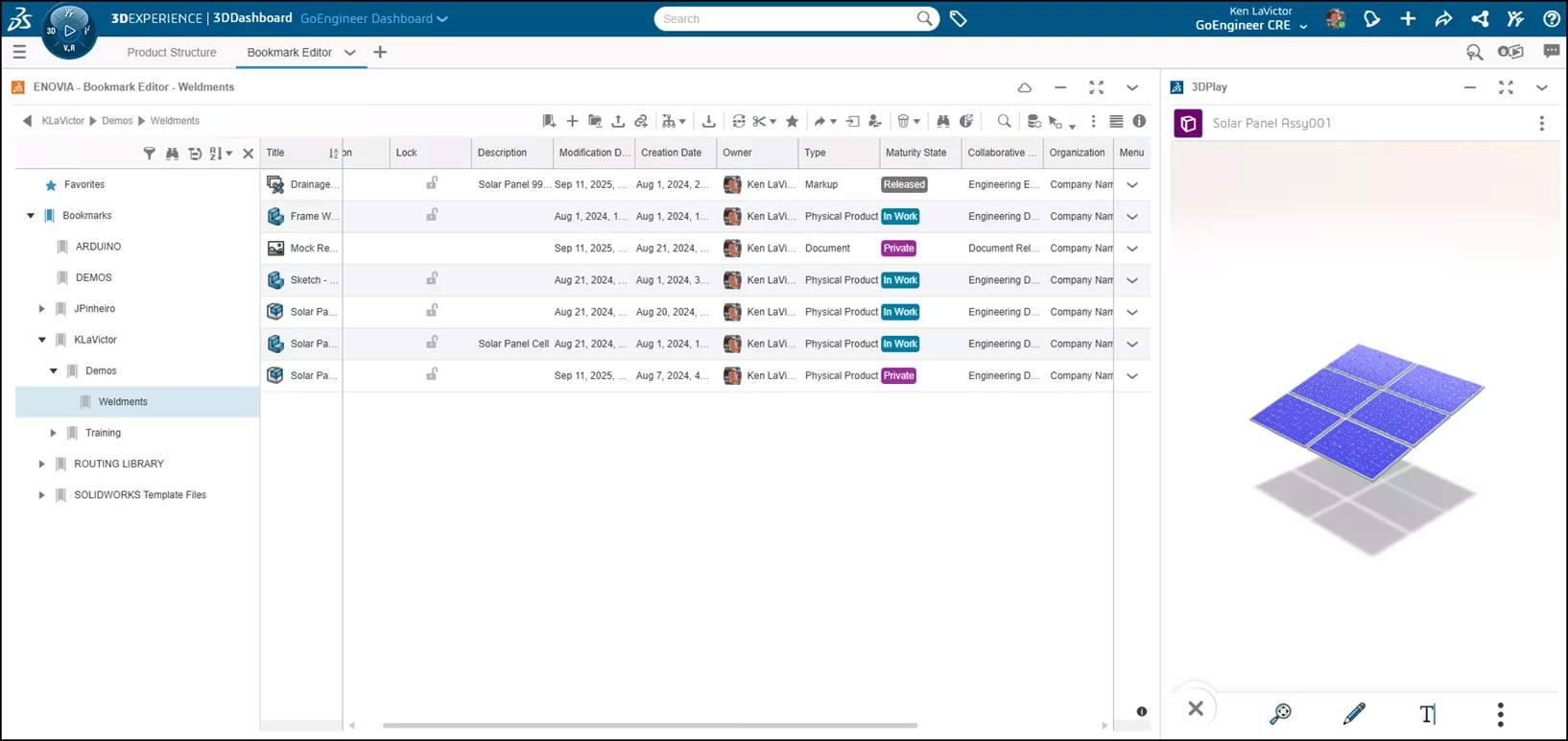
- Utilisez le bouton 6WTags en haut de votre fenêtre de navigateur pour accéder à vos options d'analyse.
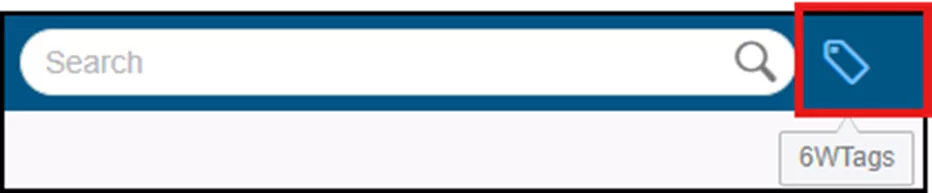
- Dans la fenêtre qui s'ouvre à gauche de votre navigateur, sélectionnez le type d'analyse et faites-le glisser au bas de la fenêtre de l'éditeur de favoris. Dans cet exemple, j'ai choisi « état de maturité » afin de visualiser l'état actuel du flux de travail de chaque composante de mon projet. Ensuite, je peux choisir le type d'affichage (graphique circulaire, graphique à barres, etc.) à droite de la fenêtre 6WTags.
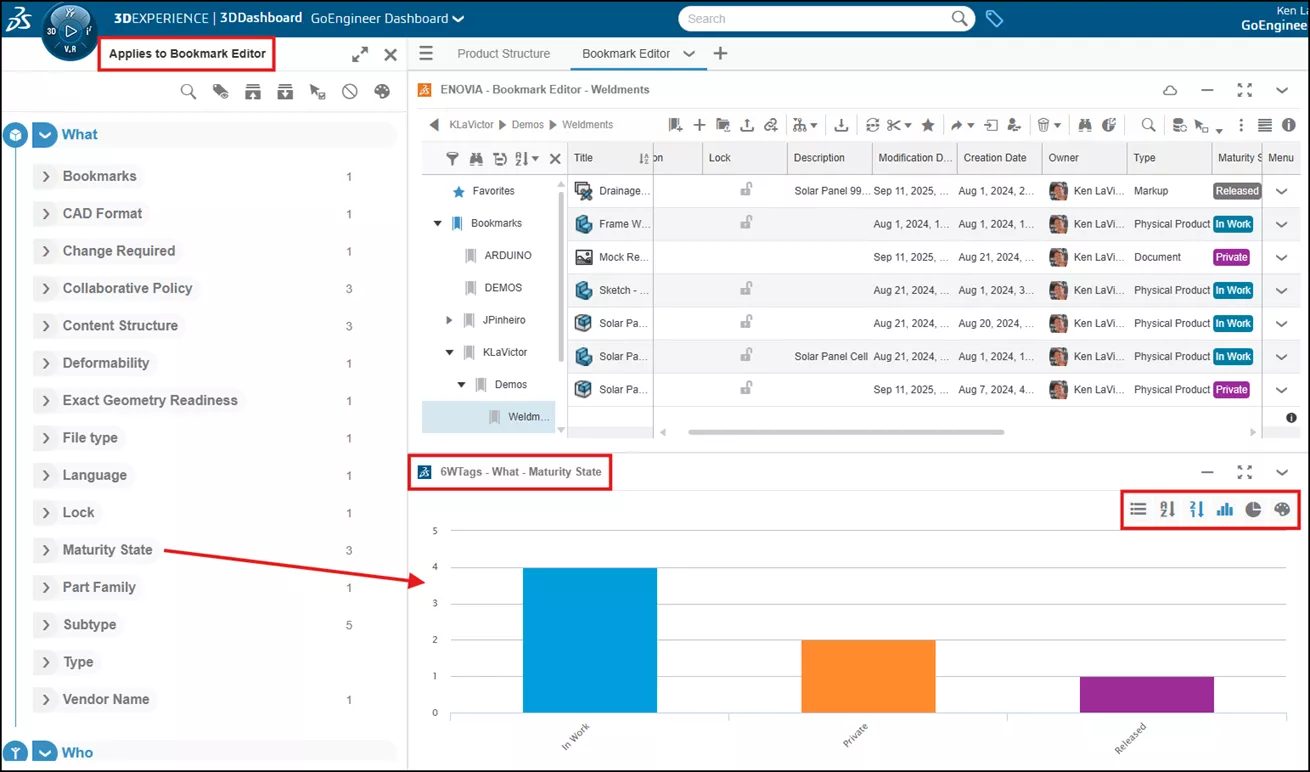
Exemple : Utilisation de NETVIBES Metrics Reader pour l’analyse
- Après avoir créé un autre onglet sur votre tableau de bord, allez dans le menu bleu Boussole. Mes applications une fois de plus. Localisez le Lecteur de métriques Faites glisser l'application vers ce nouvel onglet. Vous pouvez ensuite sélectionner la flèche vers le bas à côté du nom de l'onglet (« Métriques » dans cet exemple).
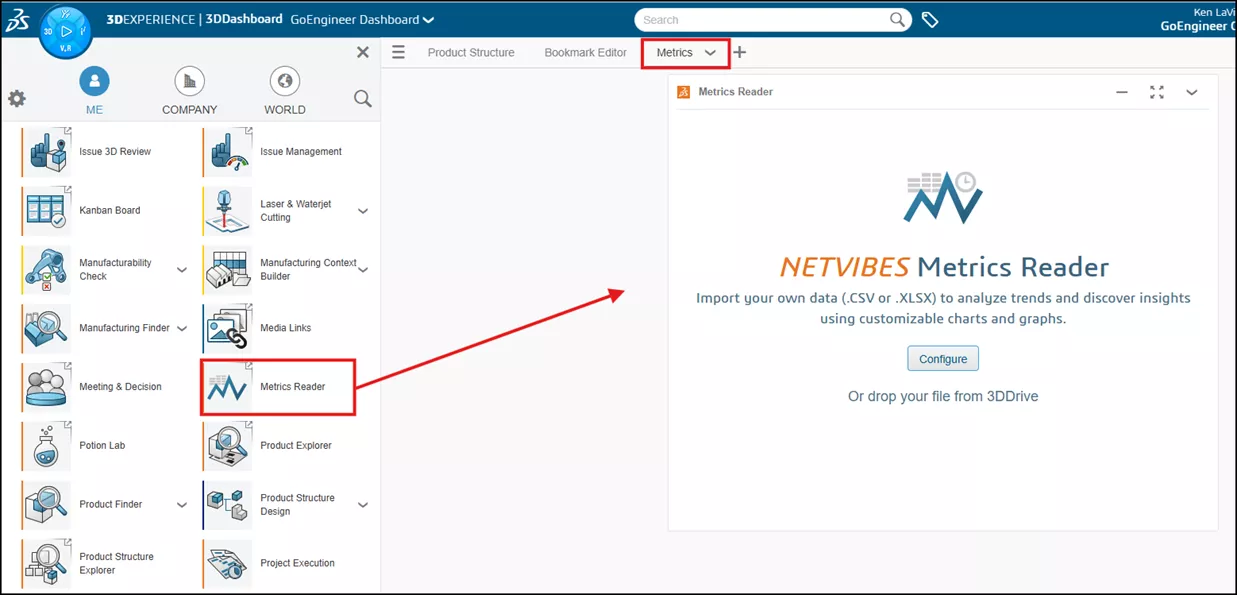
- Faites glisser et déposez votre fichier depuis 3DDrive ou utilisez le Configure bouton pour vous aider à importer vos fichiers .CSV ou .XLSX.
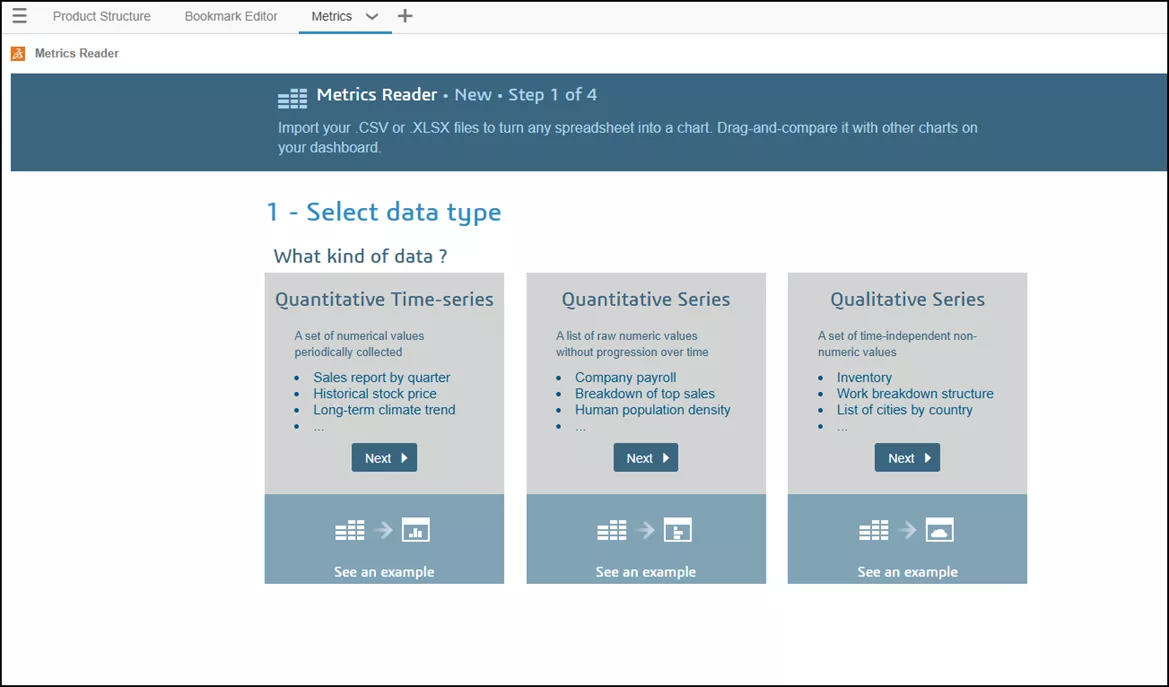
- Une fois ces quatre étapes complétées, vous aurez un accès rapide aux données de votre entreprise.

Exemple : Utilisez NETVIBES Feed Reader pour accéder à vos fils RSS préférés
- Après avoir créé un autre onglet sur votre tableau de bord, allez dans le menu Boussole bleue. Mes applications Localisez le Lecteur de flux Faites glisser l'application vers ce nouvel onglet. Vous pouvez ensuite sélectionner la flèche vers le bas à côté du nom de l'onglet (Flux de nouvelles dans cet exemple) et choisir. Correspondre à agrandir la fenêtre.
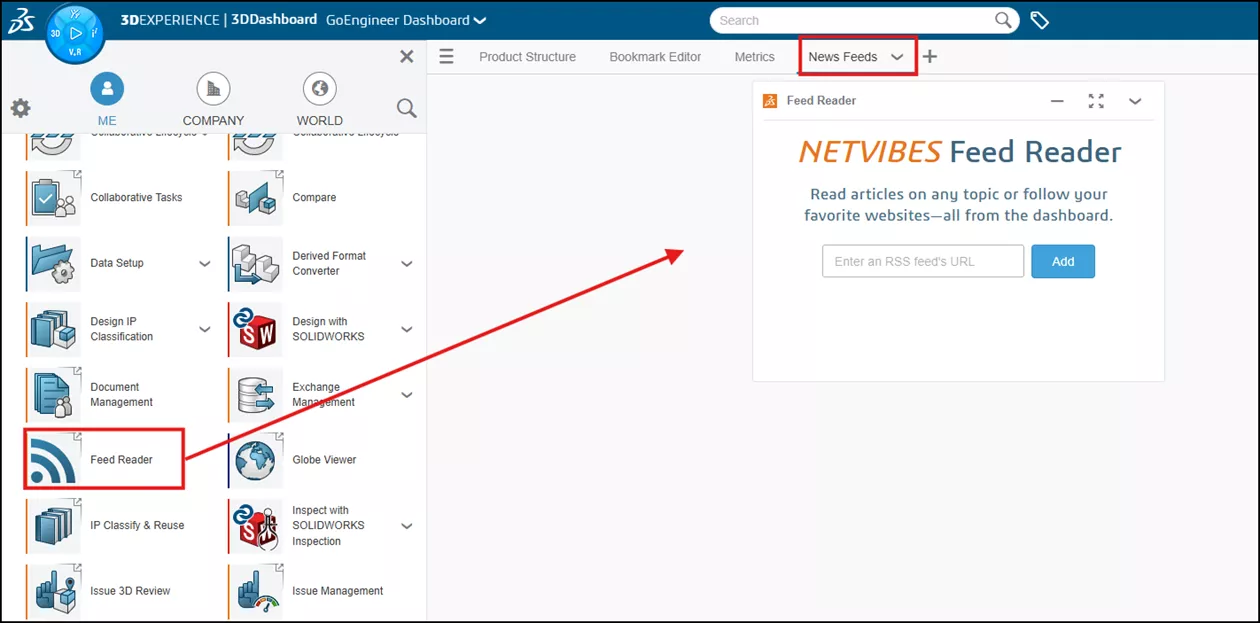
- Copiez et collez l'adresse du lien de votre fil RSS préféré dans la fenêtre et cliquez Ajouter. D'ici, vous pouvez cliquer sur le Vue Cliquez sur le bouton situé en haut à droite pour personnaliser l'affichage dans votre fenêtre de lecteur de flux. Dans cet exemple, j'ai choisi Mosaïque.

Exemple : Utiliser un lecteur de pages Web pour accéder à vos sites Web préférés
-
- Après avoir créé un autre onglet sur votre tableau de bord, allez dans le menu Boussole bleue. Mes applications. Localisez l'application Lecteur de pages Web et faites-la glisser vers ce nouvel onglet. Encore une fois, vous pouvez sélectionner la flèche vers le bas à côté du nom de l'onglet (GoEngineer (dans mon exemple ci-dessous), et choisissez Correspondre à agrandir la fenêtre.
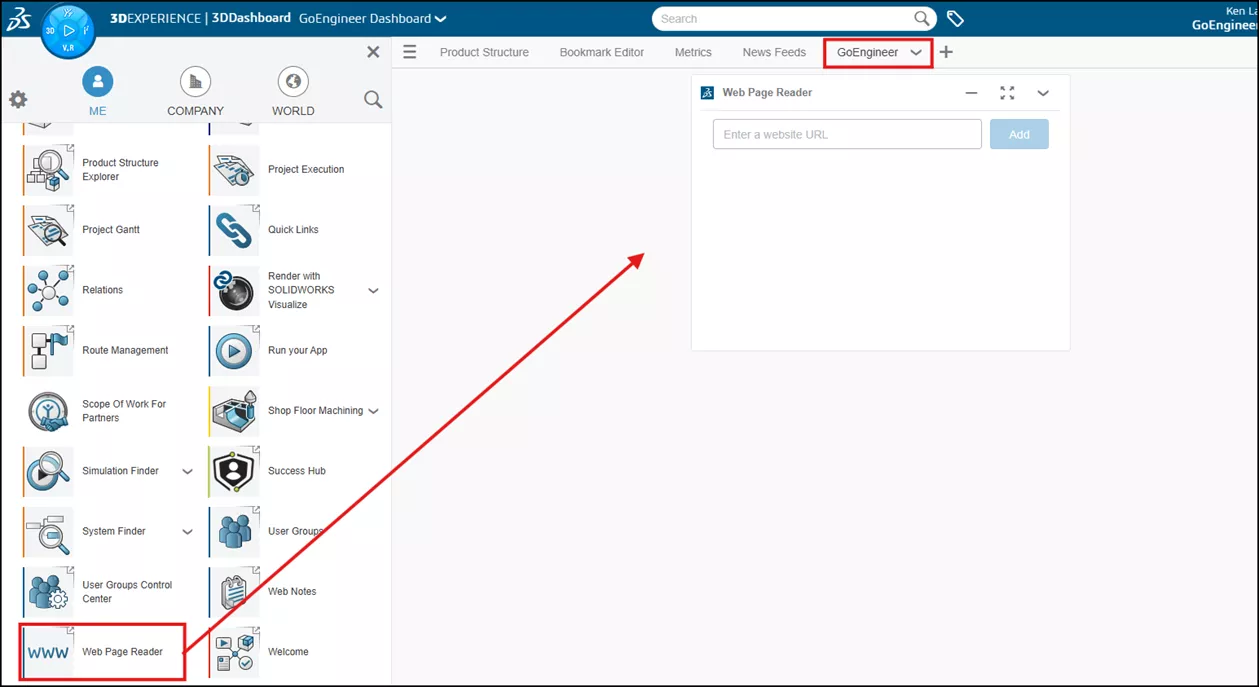
- Copiez et collez l'URL de votre page Web préférée dans la fenêtre et cliquez AjouterCe serait peut-être un bon endroit pour ajouter le site Web de GoEngineer afin que vous puissiez accéder à toutes vos informations GoEngineer directement depuis votre application. 3DNavigateur EXPÉRIENCE.
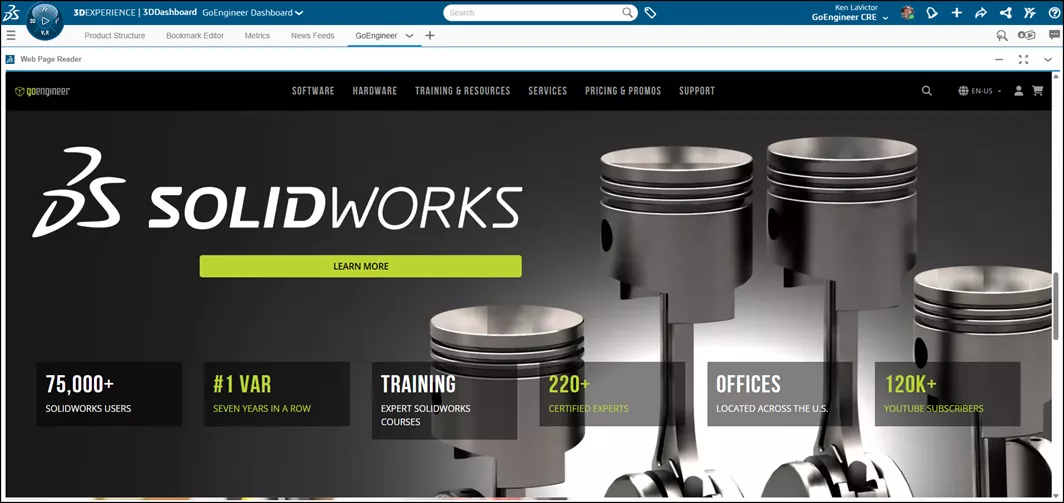
- Après avoir créé un autre onglet sur votre tableau de bord, allez dans le menu Boussole bleue. Mes applications. Localisez l'application Lecteur de pages Web et faites-la glisser vers ce nouvel onglet. Encore une fois, vous pouvez sélectionner la flèche vers le bas à côté du nom de l'onglet (GoEngineer (dans mon exemple ci-dessous), et choisissez Correspondre à agrandir la fenêtre.
Étape 5 : Partager et collaborer
Une fois votre tableau de bord prêt, vous pouvez le partager avec les autres membres de votre entreprise.
- Au sommet de votre 3DDans la fenêtre EXPÉRIENCE, sélectionnez la flèche vers le bas à côté du nom de votre tableau de bord, puis Partager.
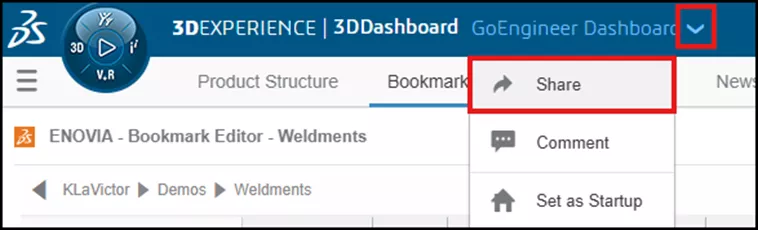
- Choisissez si vous voulez le partager avec tout le monde ou avec des utilisateurs spécifiques, ainsi que gérer les membres du tableau de bord.
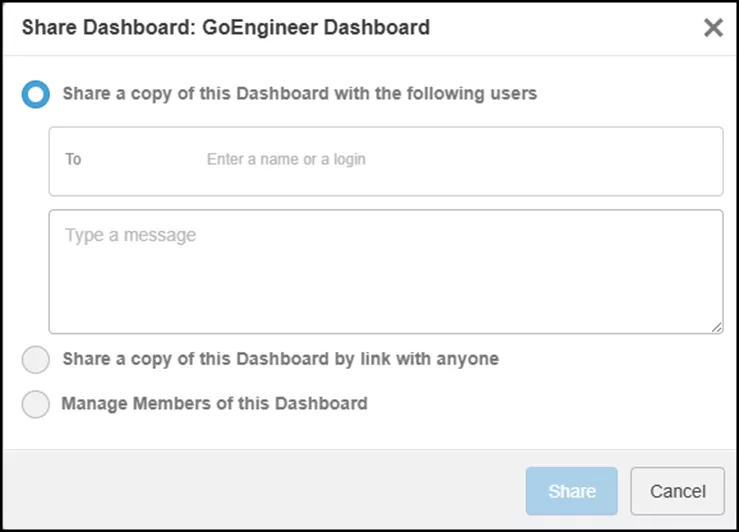
Cela permet aux décideurs d'avoir accès à l'information sans les noyer sous des détails inutiles.
Meilleures pratiques et réflexions finales concernant le tableau de bord
Il existe de nombreuses bonnes pratiques pour des tableaux de bord efficaces sur la 3DEXPÉRIENCE. Voici quelques exemples de ces pratiques.
- Restez concentré: N’encombrez pas vos données avec trop d’indicateurs.
- Mise à jour régulière: Assurez-vous que les sources de données sont en direct ou actualisées.
- Raconter une histoire: Organisez les gadgets de manière à guider les utilisateurs à travers les informations de façon logique. Comme pour tout processus, les tâches quotidiennes (et les onglets suivants) doivent se lire de gauche à droite.
- Utilisez les visuels judicieusement: Les graphiques et les couleurs doivent améliorer la clarté, pas la perturber.
Création d'un tableau de bord avec des analyses dans la 3DEXPÉRIENCE ne se limite pas à une simple tâche technique ; il s'agit de permettre une prise de décision plus rapide, plus intelligente et plus collaborative. En combinant données en temps réel, applications interactives et partage basé sur les rôles, vous pouvez transformer votre tableau de bord en un centre de pilotage stratégique pour vos projets et opérations.
J'espère que cet article expliquant la configuration d'un tableau de bord de la 3DEXPÉRIENCE avec des analyses utiles. Consultez d'autres conseils et tutoriels ci-dessous ou sur notre Chaîne YouTube 3DEXPERIENCE. De plus, consultez la Communauté GoEngineer, où vous pouvez créer des messages sur le forum, participer à des concours de design et répondre aux questions des autres utilisateur de la Plateforme 3DEXPÉRIENCE.
Articles connexes
Attribuer des rôles 3DEXPERIENCE et gérer les membres
Exportation des résultats dérivés de la plateforme 3DEXPERIENCE
3DEXPÉRIENCE - Version finale et tous les fichiers associés

À propos de Ken LaVictor
Ken LaVictor est ingénieur d'application principal basé à [[Pleasant Ridge, MI]]. Il a obtenu son diplôme de baccalauréat en génie mécanique (BSME) ainsi que sa maîtrise en génie des systèmes. Depuis son arrivée dans le réseau VAR en 2004, Ken a obtenu ses certifications [[Elite AE]], [[SOLIDWORKS Expert]] et [[Simulation Expert]]. En plus de soutenir les ventes, Ken enseigne également les cours de formation [[SOLIDWORKS]] et [[Simulation]], aide au support technique et anime des [[sessions de mentorat applicatif (AMS)]].
Recevez directement dans votre boîte courriel notre vaste gamme de ressources techniques.
Vous pouvez vous désabonner à tout moment.